Authorware7的操作界面
- 格式:ppt
- 大小:2.70 MB
- 文档页数:57


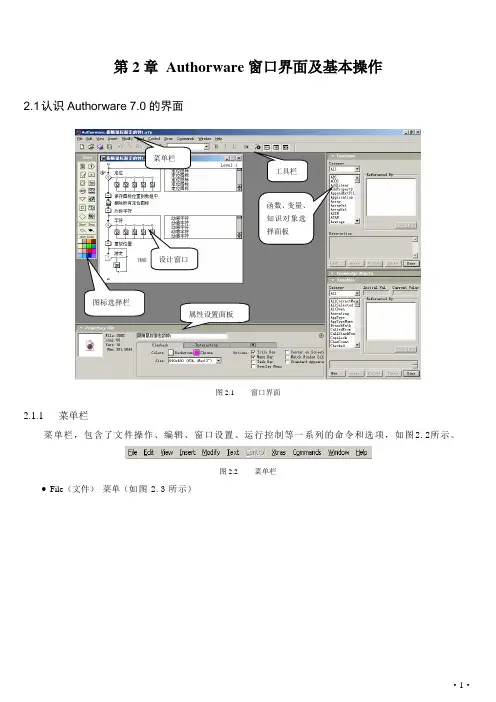
第2章Authorware窗口界面及基本操作2.1 认识Authorware 7.0的界面菜单栏工具栏函数、变量、知识对象选择面板设计窗口图标选择栏属性设置面板图2.1 窗口界面2.1.1 菜单栏菜单栏,包含了文件操作、编辑、窗口设置、运行控制等一系列的命令和选项,如图2.2所示。
图2.2 菜单栏File(文件)菜单(如图2.3所示)图2.3 File(文件)菜单∙Edit(编辑)菜单图2.4 Edit(编辑)菜单∙View(查看)菜单图2.5 View(查看)菜单∙ Insert(插入)菜单图2.6 Insert插入)菜单∙Modify(修改)菜单图2.7 Modify(修改)菜单∙Text(文本)菜单图2.8 Text(文本)菜单∙Control(调试)菜单图2.9 Control(调试)菜单∙Xtras(附加)菜单图2.10 Xtras(附加)菜单∙Commands(命令)菜单图2.11 Commands(命令)菜单∙Window(窗口)菜单图2.12 Window(窗口)菜单∙Help(帮助)菜单图2.13 Help(帮助)菜单2.1.2 工具栏Authorware的菜单栏提供了大部分设计期间用到的命令,而工具栏则提供了其中一些最为常用的命令,用以提高设计工作的效率。
工具栏提供的按钮如图2.14所示。
图2.14 工具栏2.1.3 图标工具栏图标工具栏提供的14种基本设计图标,是构成Authorware多媒体应用程序的基本元素,如图2.20所示。
图2.20 图标工具栏2.2 Authorware文件操作2.2.1 Authorware文件版本图2.21 打开早期的Authorware版本2.2.2 新建Authorware 文件 2.2.3 打开Authorware 文件 2.2.4流程图窗口图2.25流程窗口主流程线,分支流程线,图标插入点“”。
Authorware 7.0使用层次来管理设计窗口的结构。
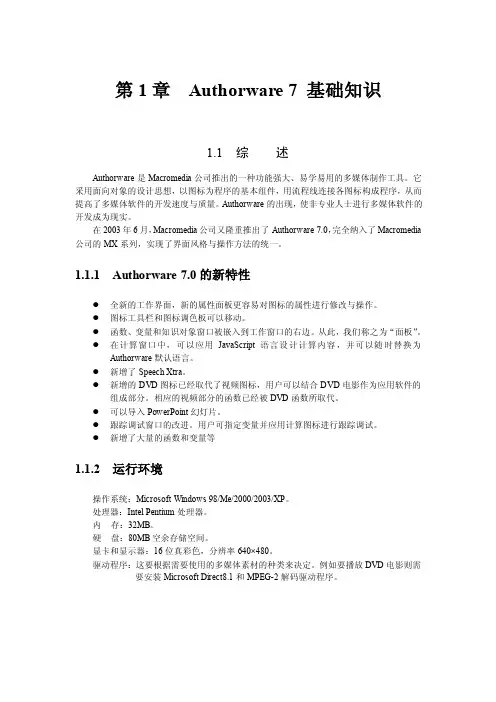
第1章Authorware 7 基础知识1.1 综述Authorware是Macromedia公司推出的一种功能强大、易学易用的多媒体制作工具。
它采用面向对象的设计思想,以图标为程序的基本组件,用流程线连接各图标构成程序,从而提高了多媒体软件的开发速度与质量。
Authorware的出现,使非专业人士进行多媒体软件的开发成为现实。
在2003年6月,Macromedia公司又隆重推出了Authorware 7.0,完全纳入了Macromedia 公司的MX系列,实现了界面风格与操作方法的统一。
1.1.1 Authorware 7.0的新特性●全新的工作界面,新的属性面板更容易对图标的属性进行修改与操作。
●图标工具栏和图标调色板可以移动。
●函数、变量和知识对象窗口被嵌入到工作窗口的右边。
从此,我们称之为“面板”。
●在计算窗口中,可以应用JavaScript语言设计计算内容,并可以随时替换为Authorware默认语言。
●新增了Speech Xtra。
●新增的DVD图标已经取代了视频图标,用户可以结合DVD电影作为应用软件的组成部分。
相应的视频部分的函数已经被DVD函数所取代。
●可以导入PowerPoint幻灯片。
●跟踪调试窗口的改进。
用户可指定变量并应用计算图标进行跟踪调试。
●新增了大量的函数和变量等1.1.2 运行环境操作系统:Microsoft Windows 98/Me/2000/2003/XP。
处理器:Intel Pentium处理器。
内存:32MB。
硬盘:80MB空余存储空间。
显卡和显示器:16位真彩色,分辨率640×480。
驱动程序:这要根据需要使用的多媒体素材的种类来决定。
例如要播放DVD电影则需要安装Microsoft Direct8.1和MPEG-2解码驱动程序。
1.1.3 安装过程Authorware的安装与其它Windows应用软件的安装过程类似,都有“step by step”的安装向导。
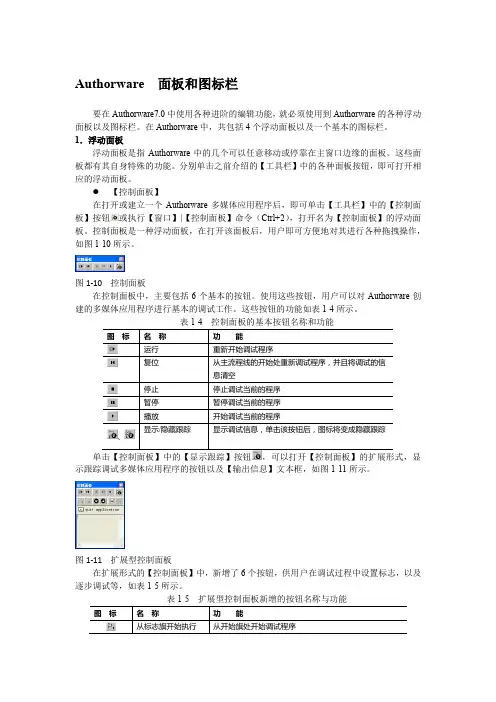
Authorware 面板和图标栏要在Authorware7.0中使用各种进阶的编辑功能,就必须使用到Authorware的各种浮动面板以及图标栏。
在Authorware中,共包括4个浮动面板以及一个基本的图标栏。
1.浮动面板浮动面板是指Authorware中的几个可以任意移动或停靠在主窗口边缘的面板。
这些面板都有其自身特殊的功能。
分别单击之前介绍的【工具栏】中的各种面板按钮,即可打开相应的浮动面板。
【控制面板】在打开或建立一个Authorware多媒体应用程序后,即可单击【工具栏】中的【控制面板】按钮或执行【窗口】|【控制面板】命令(Ctrl+2),打开名为【控制面板】的浮动面板。
控制面板是一种浮动面板,在打开该面板后,用户即可方便地对其进行各种拖拽操作,如图1-10所示。
图1-10 控制面板在控制面板中,主要包括6个基本的按钮。
使用这些按钮,用户可以对Authorware创建的多媒体应用程序进行基本的调试工作。
这些按钮的功能如表1-4所示。
运行复位停止暂停播放、显示单击【控制面板】中的【显示跟踪】按钮,可以打开【控制面板】的扩展形式,显示跟踪调试多媒体应用程序的按钮以及【输出信息】文本框,如图1-11所示。
图1-11 扩展型控制面板在扩展形式的【控制面板】中,新增了6个按钮,供用户在调试过程中设置标志,以及逐步调试等,如表1-5所示。
表1-5 扩展型控制面板新增的按钮名称与功能从标志旗开始执行初始化到标志旗处向后执行一步向前执行一步、打开显示看不见的对象【函数】面板是Authorware中非常重要的工作面板。
在默认状态下,【函数】面板处于隐藏的状态。
用户可在【工具栏】中单击【函数】按钮或执行【窗口】|【面板】|【函数】命令(Ctrl+Shift+F),打开【函数】面板,如图1-12所示。
图1-12 函数面板图1-13 显示函数描述与【控制】面板不同,【函数】面板是一个定位的面板。
用户必须拖拽函数面板的顶部标题栏,才能将其转换为浮动面板,自由移动位臵。
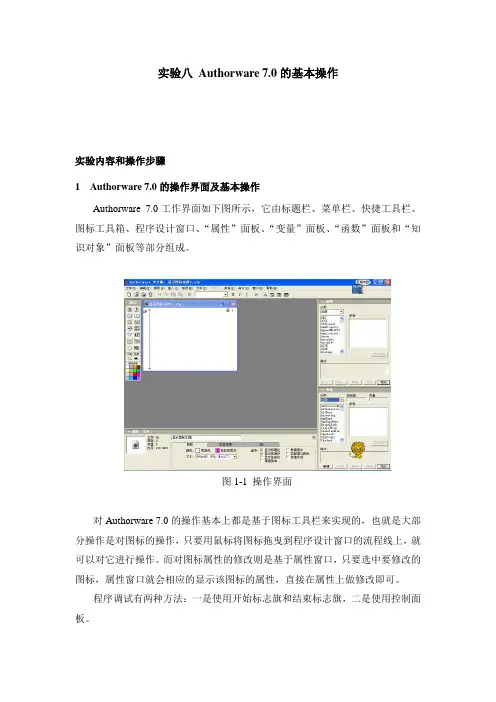
实验八Authorware 7.0的基本操作实验内容和操作步骤1 Authorware 7.0的操作界面及基本操作Authorware 7.0工作界面如下图所示,它由标题栏、菜单栏、快捷工具栏、图标工具箱、程序设计窗口、“属性”面板、“变量”面板、“函数”面板和“知识对象”面板等部分组成。
图1-1 操作界面对Authorware 7.0的操作基本上都是基于图标工具栏来实现的,也就是大部分操作是对图标的操作,只要用鼠标将图标拖曳到程序设计窗口的流程线上,就可以对它进行操作。
而对图标属性的修改则是基于属性窗口,只要选中要修改的图标,属性窗口就会相应的显示该图标的属性,直接在属性上做修改即可。
程序调试有两种方法:一是使用开始标志旗和结束标志旗,二是使用控制面板。
使用开始标志旗和结束标志旗,可以把开始标志旗放在要调试的程序段的开始部分,将结束标志旗放在要调试程序段的结束部分,可以使程序从开始标志旗处运行程序,到结束标志旗处停止程序,从而分段调试程序。
使用控制面板,可以打开跟踪窗口查看程序运行情况、暂停程序的运行、跟踪调试程序等。
控制面板如下图图1-2 控制面板2. 显示图标的使用显示图标是Authorware 7.0 最基本的图标,是制作Authorware程序的基础,它的使用方法理论课上已介绍过,本次实验以两个程序为例请大家练习显示图标的操作。
3. 程序程序1 “农家小屋”程序,该程序运行后,屏幕显示一幅农家小屋图形,而且炊烟不断动态冒出如下图所示。
图1-3 “农家小屋”本程序中的所有图形是使用绘图工具箱绘制而成,炊烟不断动态冒出使用显示图标中间使用等待图标,并在流程线上使用计算图标实现程序循环。
绘图工具箱及整个程序流程图如下:图1-4绘图工具箱图1-5“农家小屋”流程示意图1.使用绘图工具箱绘制如“农家小屋”所示的房子图形;2.将烟圈分别放入“烟1”、“烟2”、“烟3”、“烟4”、“烟5”中,等待图标的设置相同如下图:图1-6等待图标属性设置图3.计算图标“回wait1”中输入“GoTo(IconID@"wait1")”。
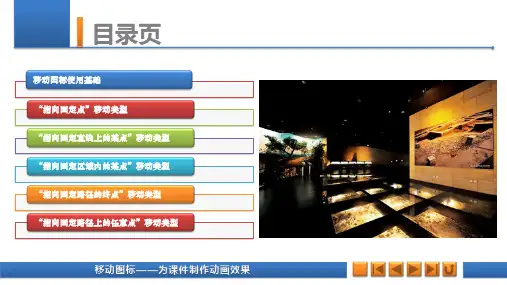
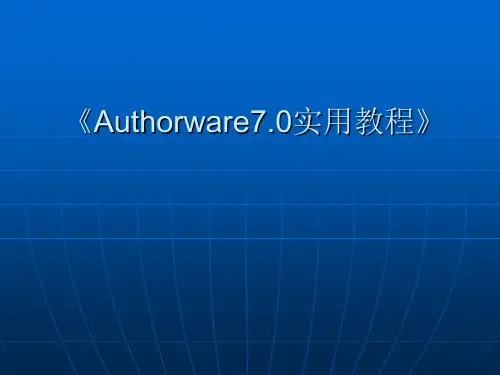
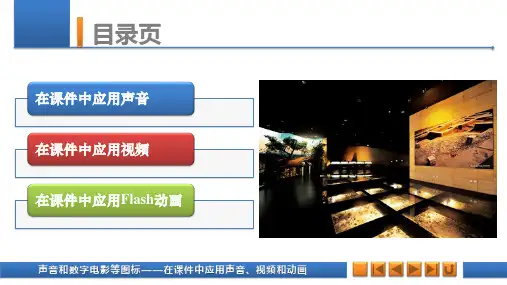

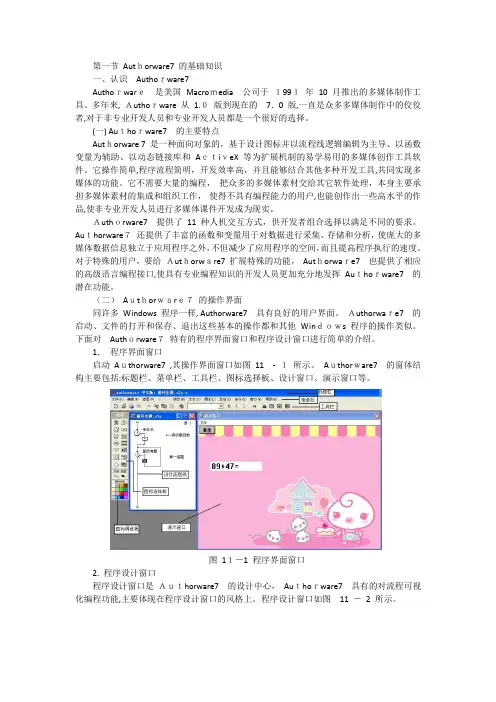
第一节Authorware7 的基础知识一、认识Authorware7Authorware是美国Macromedia公司于1991年10 月推出的多媒体制作工具。
多年来, Authorware 从1.0版到现在的7.0 版,一直是众多多媒体制作中的佼佼者,对于非专业开发人员和专业开发人员都是一个很好的选择。
(一) Authorware7的主要特点Authorware 7 是一种面向对象的,基于设计图标并以流程线逻辑编辑为主导、以函数变量为辅助、以动态链接库和ActiveX 等为扩展机制的易学易用的多媒体创作工具软件。
它操作简单,程序流程简明,开发效率高,并且能够结合其他多种开发工具,共同实现多媒体的功能。
它不需要大量的编程,把众多的多媒体素材交给其它软件处理,本身主要承担多媒体素材的集成和组织工作,使得不具有编程能力的用户,也能创作出一些高水平的作品,使非专业开发人员进行多媒体课件开发成为现实。
Authorware7提供了11 种人机交互方式,供开发者组合选择以满足不同的要求。
Authorware7还提供了丰富的函数和变量用于对数据进行采集、存储和分析,使庞大的多媒体数据信息独立于应用程序之外,不但减少了应用程序的空间,而且提高程序执行的速度。
对于特殊的用户,要给Authorware7 扩展特殊的功能,Authorware7也提供了相应的高级语言编程接口,使具有专业编程知识的开发人员更加充分地发挥Authorware7的潜在功能。
(二)Authorware7的操作界面同许多Windows 程序一样, Authorware7具有良好的用户界面。
Authorware7的启动、文件的打开和保存、退出这些基本的操作都和其他Windows 程序的操作类似。
下面对Authorware7特有的程序界面窗口和程序设计窗口进行简单的介绍。
1.程序界面窗口启动Authorware7 ,其操作界面窗口如图11- 1所示。
Authorware的操作界面Authorware的操作界面具有典型的Windows风格,见图所示。
它由标题栏、菜单栏、工具栏、图标栏、设计窗口、库窗口、KO窗口以及演示窗口组成。
一、标题栏标题栏具有Windows典型应用程序的功能,它在左边显示Authorware Attain的名称,右边是最小化、最大化和关闭程序等三个按钮。
二、菜单栏菜单栏包括File、Edit、View、Insert、Modify、Text、Control、Xtrs、Window和Help共10组菜单。
鼠标单击菜单组名就会出现一个下拉菜单,单击其上的菜单项就可执行相应功能或出现下一层下拉菜单。
灰色的菜单项表明是当前不可使用的菜单项。
三、工具栏工具栏中放置了使用频率较高的工具,它们是菜单栏中的某个菜单项的功能,由于放置在工具栏中,使用起来更加方便和快捷。
工具栏中各项工具的功能名称见图所示。
四、图标栏图标是构成Authorware程序的基本单元,见图所示。
各图标的功能如下:【显示】图标:用于显示文本、图形图象对象。
【移动】图标:移动由【显示】图标、【交互】图标、【数字影视】图标以及插入的【精灵】图标(Sprite Icon)等所显示的对象。
【擦除】图标:擦除屏幕上显示出来的对象。
【等待】图标:在程序中插入一段等待时间。
【导航】图标:与【框架】图标相结合,实现程序内的跳转与返回。
【框架】图标:提供在附属于它的页面间跳转的控制功能,并与【导航】图标相结合,实现程序内的跳转控制机制。
【决策】图标:提供逻辑判断和循环控制机制,实现对附着于它的各分支程序流程走向及其循环的控制功能。
【交互】图标:用于控制各种形式的交互,它与附着于它的图标共同构成交互程序结构。
【计算】图标:执行各种运算,这些运算可引用系统函数、系统变量、外部函数,也可引用自定义变量。
【集组】图标:可将一组相邻的图标置于【集组】图标中,实现程序设计的结构化。
【数字影视】图标:插放动画和视频。
Authorware 库窗口的界面在Authorware 中,为库文件提供了一个独立的操作界面,允许用户快速、便捷地查看和调度库中的内容。
本节将着重介绍这个库窗口的界面使用方法,如图7-4所示。
图7-4 库窗口的界面在【库窗口】的界面中,主要包括以下几个部分,如下所示。
● 【读/写】按钮【读/写】按钮用于定义库文件的只读/读写编辑状态。
在Authorware 中打开一个库文件后,其文件默认的状态就是读写状态,即既允许用户读取库文件中的内容,又允许用户向库文件中添加新的图标等。
在用户单击【读/写】按钮后,将弹出询问的对话框,询问用户是否将库文件定义为只读状态,禁止任何修改,如图7-5所示。
图7-5 询问是否修改为只读状态在用户单击【确定】按钮后,即可将库文件转换为只读状态。
此时,用户可以再次单击【读/写】按钮,重新将库文件设置为读写状态,如图7-6所示。
图7-6 设置读写状态【读/写】按钮只对已经保存过的库文件有效。
当将某个库文件设置成只读状态时,可以防止库文件的意外修改,这时可以将库文件提供给多个人进行使用,从而控制使用者不能随意修改该库文件。
当关闭一个只读库文件或将一个库文件从只读状态改为读/写状态时,对于该库的所有操作都会被取消,该库恢复到初始状态。
如果一个只读库文件经过修改并且需要保存,应当选择【文件】︱【另存为】命令。
● 【折叠】/【扩展】按钮单击该按钮,可以让库窗口以折叠视图和伸展视图的方式进行切换。
当库窗口中处于扩展状态时,每个图标名称后都会出现一个附加行,在该行中可以输入该图标的说明,从而加强了库的可维护性和通用性,如图7-7所示。
单击单击图7-7 折叠的列表图标和伸展的列表图标● 【链接】按钮当库中的图标被链接到当前正在编辑的程序上时,则在列表框中的左上角出现一个链接标记。
单击该按钮会使所有链接图标出现在列表的前面,并按图标标题排列。
如果某个图标前面没有该标志,则表示程序中没有与该图标存在链接的关系,如图7-8所示。